Hoe e-mails opslaan/exporteren als HTML-bestand in Outlook?
We kunnen eenvoudig een e-mail opslaan als een MSG-bestand door het te slepen vanuit Outlook naar de doelmap. Maar hoe sla je een e-mail op of exporteer je deze als een HTML-bestand in Outlook? Je kunt dit gemakkelijk doen met onderstaande methode:
- E-mail opslaan/exporteren als HTML-bestand in Outlook
- Meerdere e-mails opslaan/exporteren als HTML-bestanden in Outlook
E-mail opslaan/exporteren als HTML-bestand in Outlook
Je kunt gemakkelijk een e-mail opslaan als een HTML-bestand in Outlook met onderstaande stappen:
1. Ga naar de Weergave Mail, open de map met de e-mail die je wilt opslaan als HTML-bestand, en klik vervolgens om de e-mail in de e-maillijst te markeren. Zie screenshot:
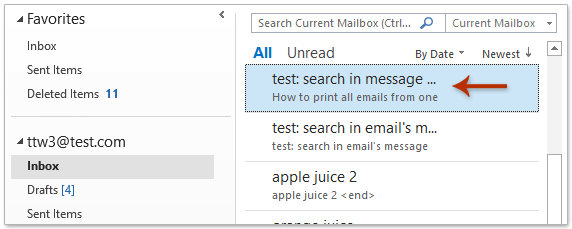
2. Klik Bestand > Opslaan als.
3. In het venster Opslaan als dat wordt geopend, doe het volgende: (1) Specificeer de doelmap waar je het nieuwe HTML-bestand wilt opslaan; (2) Het nieuwe HTML-bestand zal automatisch worden genoemd met het e-mailonderwerp. Hernoem het indien nodig in het veld Bestandsnaam; (3) Selecteer HTML in de vervolgkeuzelijst Opslaan als type. Zie screenshot:
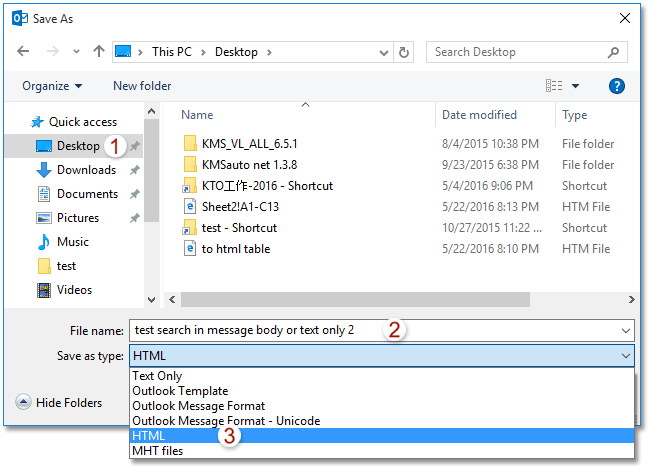
4. Klik op de knop Opslaan.
En nu is de geselecteerde e-mail al opgeslagen/geëxporteerd als een HTML-bestand.
Meerdere e-mails opslaan/exporteren als HTML-bestanden in Outlook
Als je Kutools voor Outlook hebt geïnstalleerd, kun je de functie Opslaan als bestand gebruiken om meerdere geselecteerde e-mails in één keer op te slaan als individuele HTML-bestanden in Outlook. Doe het volgende:
1. Selecteer meerdere e-mails die je wilt opslaan als HTML-bestanden, en klik op Kutools > Bulkverwerking > Geselecteerde e-mails opslaan als verschillende bestandsindelingen zoals PDF.
2. In het venster E-mails opslaan als andere bestanden, klik op de knop Bladeren

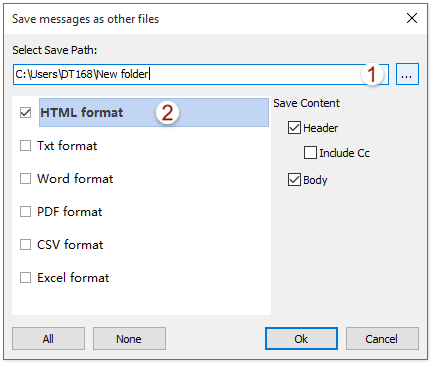
Nu zie je dat elke geselecteerde e-mail wordt geëxporteerd als een individueel HTML-bestand en opgeslagen in de gespecificeerde doelmap. Zie screenshot:

Demo: E-mail opslaan/exporteren als HTML-bestand in Outlook
Gerelateerde artikelen
Beste Office-productiviteitstools
Breaking News: Kutools for Outlook lanceert een gratis versie!
Ervaar de geheel nieuwe Kutools for Outlook met meer dan100 fantastische functies! Klik om nu te downloaden!
📧 E-mailautomatisering: Automatisch antwoorden (Beschikbaar voor POP en IMAP) / Schema E-mail verzenden / Automatisch CC/BCC per Regel bij Verzenden / Automatisch doorsturen (Geavanceerde regels) / Begroeting automatisch toevoegen / Meerdere ontvangers automatisch opsplitsen naar individuele E-mail...
📨 E-mailbeheer: E-mail terughalen / Scam-e-mails blokkeren op onderwerp en anderen / Duplicaat verwijderen / Geavanceerd Zoeken / Organiseer mappen...
📁 Bijlagen Pro: Batch opslaan / Batch loskoppelen / Batch comprimeren / Automatisch opslaan / Automatisch loskoppelen / Automatisch comprimeren...
🌟 Interface-magie: 😊Meer mooie en gave emoji's / Herinneren wanneer belangrijke e-mails binnenkomen / Outlook minimaliseren in plaats van afsluiten...
👍 Wonders met één klik: Antwoord Allen met Bijlagen / Anti-phishing e-mails / 🕘Tijdzone van de afzender weergeven...
👩🏼🤝👩🏻 Contacten & Agenda: Batch toevoegen van contacten vanuit geselecteerde E-mails / Contactgroep opsplitsen naar individuele groepen / Verjaardagsherinnering verwijderen...
Gebruik Kutools in je voorkeurt taal – ondersteunt Engels, Spaans, Duits, Frans, Chinees en meer dan40 andere talen!


🚀 Eén klik downloaden — Ontvang alle Office-invoegtoepassingen
Sterk aanbevolen: Kutools for Office (5-in-1)
Met één klik download je vijf installatiepakketten tegelijk — Kutools voor Excel, Outlook, Word, PowerPoint en Office Tab Pro. Klik om nu te downloaden!
- ✅ Eén-klik gemak: Download alle vijf de installaties in één actie.
- 🚀 Klaar voor elke Office-taak: Installeer de invoegtoepassingen die je nodig hebt, wanneer je ze nodig hebt.
- 🧰 Inclusief: Kutools voor Excel / Kutools for Outlook / Kutools voor Word / Office Tab Pro / Kutools voor PowerPoint